Ko darīt, ja Slack nevarēja nosūtīt jūsu ziņojumus

Ja Slack neizdodas nosūtīt jūsu ziņojumus, ir daži risinājumi, ko varat izmantot, lai šo problēmu atrisinātu.
Parasti ieteikums, lai nodrošinātu savu kontu drošību internetā, ir izmantot unikālas, garas un spēcīgas paroles. Tas ir labs padoms; tomēr divu faktoru autentifikācija jeb 2FA ir papildu aizsardzības līmenis jūsu kontam, padarot to vēl mazāku iespējamību, ka tas tiks apdraudēts.
Paroles autentifikācija ir saistīta ar kaut ko, ko jūs zināt, šajā gadījumā paroli. Šīs pieejas problēma ir tāda, ka šīs zināšanas var iegūt citi cilvēki; bieži tas notiek datu pārkāpumu dēļ vai tāpēc, ka cilvēki mēdz izvēlēties vājas paroles.
2FA autentifikācija izmanto gan to, ko jūs zināt, gan to, kas jums ir, parasti jūsu paroli un mobilo tālruni. Pieprasot paroli, jums joprojām ir šo zināšanu aizsardzība, kas neļauj personai, kas nozog vai atrod jūsu tālruni, piekļūt visiem jūsu kontiem. Izmantojot tālruni vai autentifikācijas marķieri, jūsu identitāte tiek pārbaudīta arī, ņemot vērā to, ka jums ir ierīce.
Pieeja gan tam, ko jūs zināt, gan kaut ko, kas jums pieder, ir ievērojami drošāka nekā jebkura koncepcija atsevišķi. Tas ir tāpēc, ka tas rada ievērojamus sarežģījumus jebkuram nelikumīgam dalībniekam, kurš mēģina piekļūt jūsu kontam. Piemēram, ja kāds uzmin vai atklāj jūsu paroli, viņam joprojām ir jāpiekļūst jūsu ierīcei. Alternatīvi, ja kāds nozog jūsu tālruni, viņam joprojām ir nepieciešama jūsu parole, lai varētu pierakstīties. Parasti tāda veida persona, kas varētu vai varētu būt spējīga darīt vienu, nevar tik viegli paveikt otru.
Parasti ir trīs 2FA metodes: SMS, autentifikācijas lietotne un autentifikācijas pilnvara. Izmantojot īsziņu, uz jūsu apstiprināto mobilā tālruņa numuru tiek nosūtīts vienreizējs un ierobežots laiks, un tas ir jāievada, lai pierakstītos. Izmantojot autentifikācijas lietotnes, jūs saņemat līdzīgu kodu, kas jāievada, vai apstipriniet push paziņojumu atkarībā no lietotne. Autentifikācijas marķieriem ir uz laiku balstīts skaitļu ģenerators; jums vienkārši jāiesniedz pašreizējais numurs, lai piekļūtu savam kontam.
Slack atbalsta gan SMS, gan autentifikācijas lietotņu autentifikācijas izmantošanu. Lai iespējotu kādu no tām, jums jāiet sava konta iestatījumos. Noklikšķiniet uz sava profila attēla augšējā labajā stūrī un pēc tam noklikšķiniet uz Skatīt profilu.
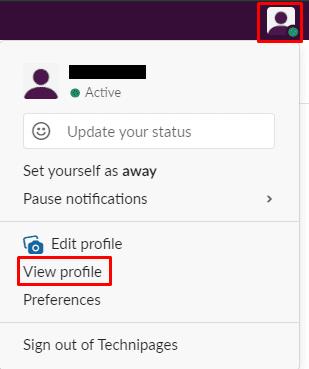
Lai piekļūtu sava konta iestatījumiem, augšējā labajā stūrī noklikšķiniet uz sava profila attēla un pēc tam noklikšķiniet uz Skatīt profilu.
Savā profilā noklikšķiniet uz trīs punktu ikonas ar nosaukumu “Vairāk”. Pēc tam nolaižamajā izvēlnē noklikšķiniet uz "Konta iestatījumi".
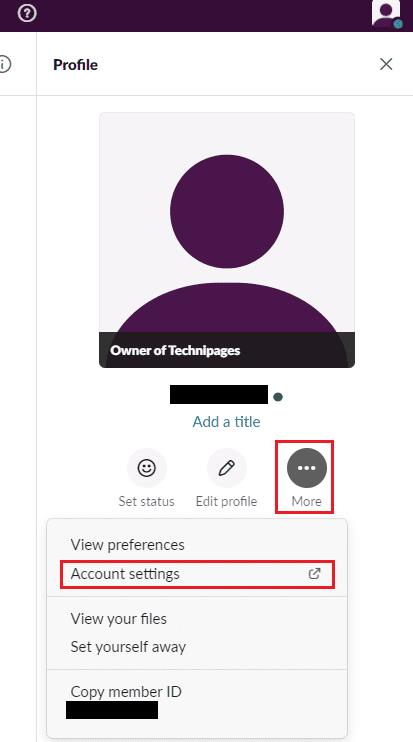
Noklikšķiniet uz trīs punktu ikonas ar nosaukumu “Vairāk”, pēc tam noklikšķiniet uz “Konta iestatījumi”.
Konta iestatījumos laukā "Divfaktoru autentifikācija" noklikšķiniet uz "Izvērst". Noklikšķiniet uz "Iestatīt divu faktoru autentifikāciju".
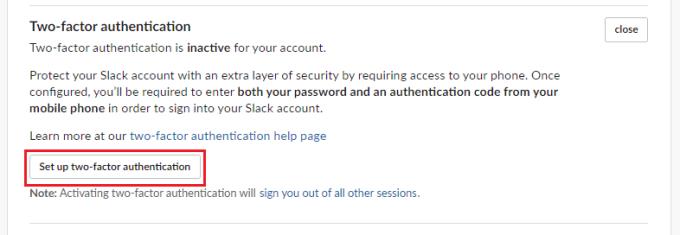
Laukā “Divfaktoru autentifikācija” noklikšķiniet uz “Izvērst”, pēc tam noklikšķiniet uz “Iestatīt divu faktoru autentifikāciju”.
Ievadiet savu paroli, lai apstiprinātu konta īpašumtiesības. Pēc tam atlasiet, vai vēlaties izmantot SMS vai autentifikācijas lietotni.
Padoms. Ja vēlaties izmantot autentifikācijas programmu, jums tā būs jāinstalē tālrunī šajā brīdī vai pirms šī brīža. Slack iesaka šādas autentifikācijas lietotnes, lai gan var darboties arī citas.
Ja izmantojat lietotni, izpildiet procesu, lai lietotnei pievienotu jaunu kontu. Kad esat gatavs, skenējiet ekrānā redzamo QR kodu, izmantojot tālruņa kameru, lai izveidotu savienojumu, ievadiet sešciparu apstiprinājuma kodu un noklikšķiniet uz “Pārbaudīt kodu”.
Ja vēlaties izmantot SMS, izvēlieties savu valsti no saraksta. Ievadiet savu tālruņa numuru, tostarp visus piemērojamos valsts vai apgabala valstu kodus. Ievadiet sešciparu apstiprinājuma kodu, ko saņemat īsziņā, un pēc tam noklikšķiniet uz “Pārbaudīt kodu
Padoms. Ja esat vairāku darbvietu dalībnieks, jums būs atsevišķi jākonfigurē 2FA katrai darbvietai, jo tie tiek uzskatīti par atsevišķiem kontiem.
Piezīme. Jums vajadzētu droši dublēt saņemtos “rezerves kodus”, jo tos var izmantot vienu reizi, ja zaudēsit piekļuvi savai ierīcei. Ja pazaudējat ierīci un rezerves kodus, jums būs jālūdz darbvietas administratoram vai īpašniekam noņemt 2FA no jūsu konta.
2FA ir spēcīgs drošības rīks, kas izstrādāts, lai ievērojami palielinātu konta drošības līmeni. Veicot šajā rokasgrāmatā norādītās darbības, varat konfigurēt 2FA, lai to lietotu jūsu Slack kontā.
Ja Slack neizdodas nosūtīt jūsu ziņojumus, ir daži risinājumi, ko varat izmantot, lai šo problēmu atrisinātu.
Kāpēc izvēlēties Slack, nevis Skype? Slack nodrošina mazāk saziņas traucējumu jūsu komandas telpā un ļauj savlaicīgi piekļūt pareizajai informācijai.
Pievienojiet saviem Slack kontiem papildu drošības līmeni, ieslēdzot divu faktoru autentifikāciju. Skatiet, cik viegli to ir iespējot.
Vai jums ir nepieciešams Slack dalībnieku ID? Skatiet, kādas darbības jāveic, lai to ātri atrastu.
Viena no lieliskajām Slack funkcijām ir Slackbot, kas ir robots, kas reaģē uz noteiktām komandām. Slackbot var arī konfigurēt, lai nodrošinātu pielāgojamību
Lai kontrolētu visas aizdomīgās darbības, varat izmantot Slacks piekļuves žurnālus. Skatiet, kā varat tai piekļūt.
Ja tēma kļūst pārāk populāra, lai to ignorētu, kāpēc gan neizveidot tai kanālu pakalpojumā Slack? Skatiet, kā izveidot kanālu.
Nosaucot sevi Slack, pārliecinieties, ka visi ievēro jūsu vadlīnijas. Skatiet, kā parādīt šos noteikumus, izmantojot šo apmācību.
Vai neesat apmierināts ar noklusējuma darba vietas žurnālu pakalpojumā Slack? Skatiet, kādas darbības jāveic, lai to mainītu.
Emocijzīmes ir jautrs un viegls saziņas veids, tās darbojas pat pāri valodas barjerām, jo tās nepaļaujas uz vārdiem. Jūsu Slack darbvietā ir pieejams liels skaits vai ir nepieciešams noteikta veida emocijzīmju rakstzīmes? Izmantojiet šo rokasgrāmatu, lai pievienotu savas pielāgotās emocijzīmju rakstzīmes.
Slack ir tiešsaistes tērzēšanas programma, ko bieži izmanto uzņēmumi un citi profesionāļi, lai uzturētu kontaktus savā starpā. Programmai Slack ir daudz
Var būt grūti atrast veidus, kā palīdzēt komandai sazināties, vienlaikus saglabājot produktīvu darbu. Iespējams, esat dzirdējuši par Slack — ziņojumapmaiņas lietotni, kas, šķiet, sniedz visu
Uzziniet, cik viegli ir mainīt laika joslas programmā Slack, izmantojot šo pamācību. Jūs nomainīsit savu laika joslu mazāk nekā minūtes laikā.
Lai gan lietotne Jira ir jauna, tā ātri vien ir kļuvusi par vienu no labākajām programmām atgādinājumu un paziņojumu iestatīšanai Slack grupās. Ne tikai Jira Šajā pamācībā ir sniegta informācija par Jira atgādinājumu iestatīšanu pakalpojumā Slack Groups.
Laiks ikvienam mainīt savas paroles Slack. Skatiet, kā piespiest ikvienu izveidot jaunu.
Svarīgu Slack ziņojumu dublējuma izveide ir obligāta. Skatiet, kā varat eksportēt savus Slack darbvietas datus.
Slack ir interneta tērzēšanas lietojumprogramma, kas ļauj jūsu tērzēšanas sarunām būt sakārtotām, kamēr strādājat. Sarunas var kārtot pa tēmām, privāti
Vai saņemat pārāk daudz e-pasta ziņojumu? Ja vēlaties noņemt Slack paziņojumu e-pasta ziņojumus no iesūtnes, šie padomi jūs interesēs.
Paziņojumi pakalpojumā Slack ir lielisks veids, kā sekot līdzi saņemtajiem ziņojumiem, komentāriem, kuros esat pieminēts, un ziņojumu pavedieniem.
Vai nevēlaties, lai kāds no Slack zinātu, ka jūs piezvanāt? Skatiet, kā neļaut lietotnei mainīt jūsu statusu.
Atslēdziet grupas īsziņas Android 11, lai kontrolētu paziņojumus ziņu lietotnē, WhatsApp un Telegram.
Atverot sākumlapa jebkurā pārlūkā, vēlaties redzēt savas iecienītās lietas. Kad sākat lietot citu pārlūku, vēlaties to iestatīt pēc savas gaumes. Iestatiet pielāgotu sākumlapu Firefox Android ar šiem detalizētajiem soļiem un uzziniet, cik ātri un viegli tas var tikt izdarīts.
Tālruņu pasaulē, kur tehnoloģijas nepārtraukti attīstās, Samsung Galaxy Z Fold 5 izceļas ar savu unikālo salokāmo dizainu. Taču, cik futuristisks tas būtu, tas joprojām balstās uz pamata funkcijām, ko mēs visi ikdienā izmantojam, piemēram, ierīces ieslēgšanu un izslēgšanu.
Mēs esam pavadījuši nedaudz laika ar Galaxy Tab S9 Ultra, un tas ir ideāls planšetdators, ko apvienot ar jūsu Windows PC vai Galaxy S23.
Izmantojiet jautrus filtrus jūsu Zoom sanāksmēs. Pievienojiet halo vai izskatieties pēc vienradža Zoom sanāksmē ar šiem smieklīgajiem filtriem.
Vēlaties izveidot drošu OTT pieredzi bērniem mājās? Izlasiet šo ceļvedi, lai uzzinātu par Amazon Prime Video profiliem bērniem.
Lai izveidotu atkārtotus pasākumus Facebook, dodieties uz savu lapu un noklikšķiniet uz Pasākumiem. Pēc tam pievienojiet jaunu pasākumu un noklikšķiniet uz Atkārtota pasākuma pogas.
Kā konfigurēt reklāmu bloķētāja iestatījumus Brave pārlūkā Android, sekojot šiem soļiem, kurus var izpildīt mazāk nekā minūtē. Aizsargājiet sevi no uzmācīgām reklāmām, izmantojot šos reklāmu bloķētāja iestatījumus Brave pārlūkā Android.
Jūs varat atrast vairākus paplašinājumus Gmail, lai padarītu savu e-pasta pārvaldību produktīvāku. Šeit ir labākie Gmail Chrome paplašinājumi.
Ja neesi pārliecināts, kas ir ietekme, sasniegšana un iesaistīšanās Facebook, turpini lasīt, lai uzzinātu. Apskati šo vieglo skaidrojumu.



























